概要
Tableauの接続情報を設定する際のDocsとなります。
現在TROCCOではワークフロー機能より、Tableau Cloudの公式ページ更新タスクの実行に対応しています。
事前準備
-
Tableau Cloud ログイン後、右上のアイコンをクリックし、ドロップダウンリストからマイアカウントの設定を選択します。
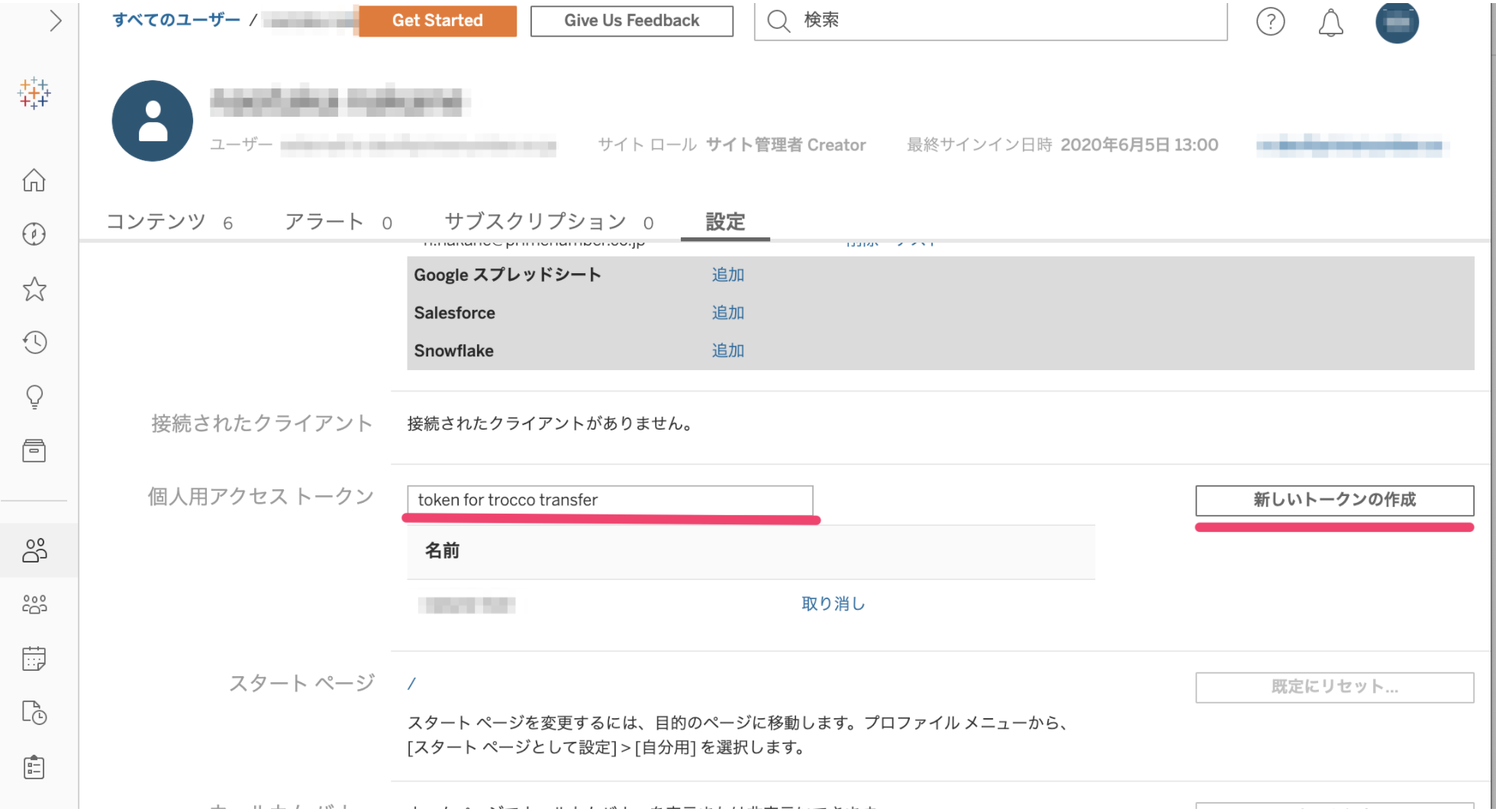
-
個人用アクセストークンよりアクセストークンを発行します。
入力フォームにアクセストークン名を入力し、右の新しいトークンの作成を押下します。
ここで入力したトークン名が、TROCCOでのアクセストークン名となります。
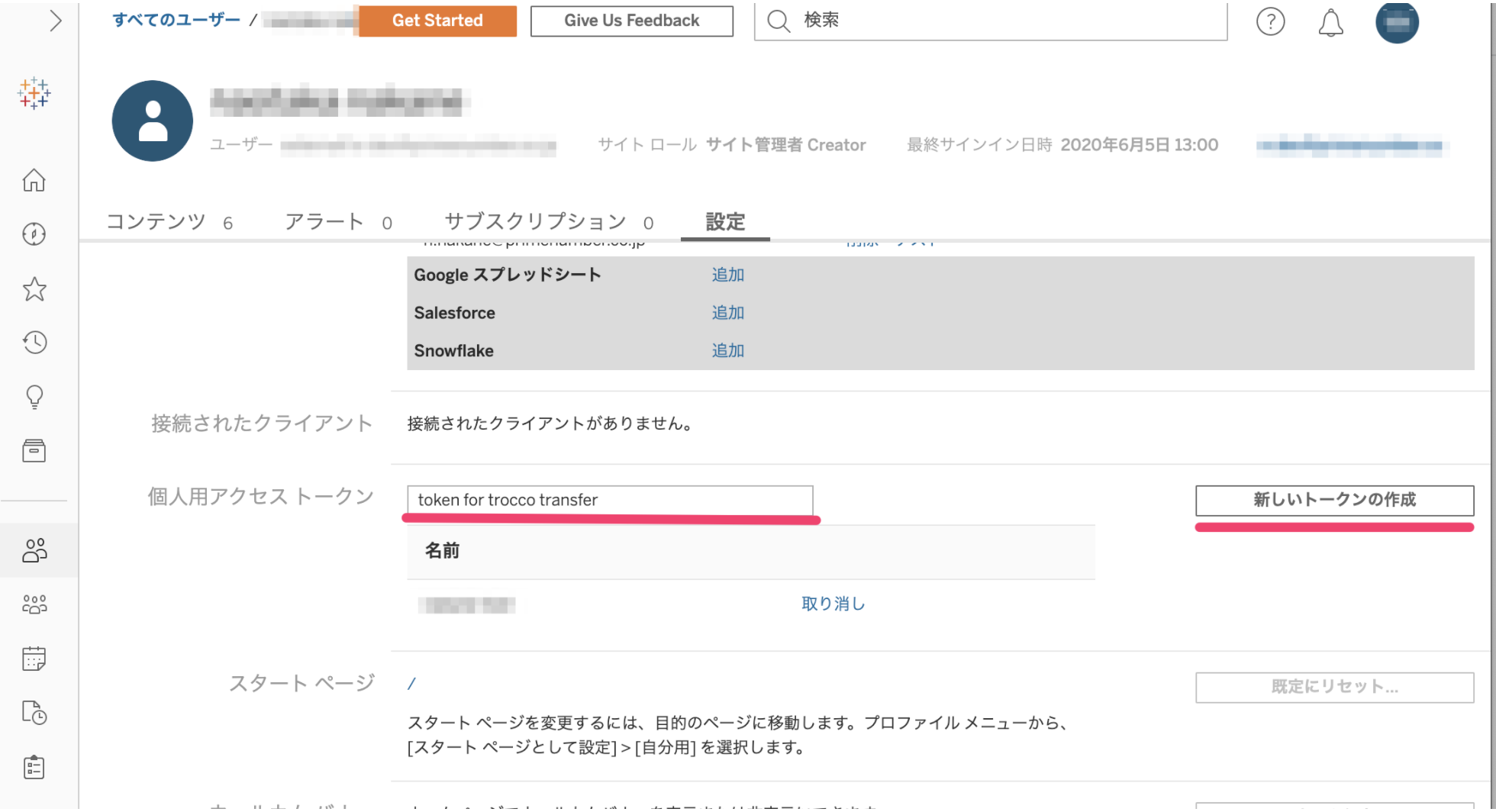
-
トークン シークレットが表示されます。これがTROCCOでのアクセストークン値となります。
※ウィンドウを閉じるとトークンシークレットは表示されなくなるのであらかじめコピーしておいてください。
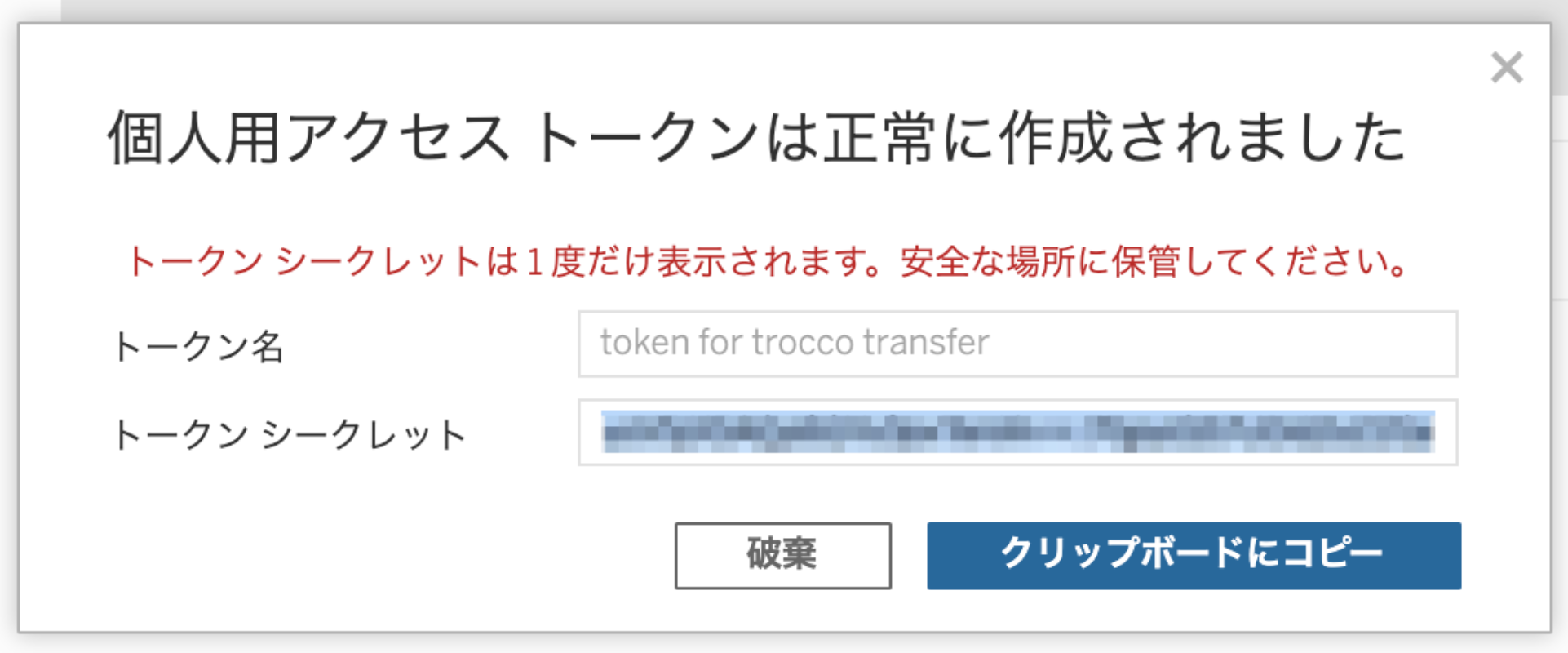
入力項目
| 項目名 | 必須 | 内容 |
|---|---|---|
| 名前 | Yes | TROCCO内部で利用する接続情報の名前を入力してください。 |
| メモ | No | TROCCO内部で利用する接続情報のメモを入力してください。 |
| サイトドメイン | Yes | Tableau CloudのURLに含まれるサイトドメインを入力してください。 下部の補足も併せてご参照ください。 |
| サイト名 | Yes | Tableau CloudのURLに含まれるサイト名を入力してください。 下部の補足も併せてご参照ください。 |
| アクセストークン名 | Yes | 事前準備で記入した、アクセストークンの名前を入力してください。 |
| アクセストークン値 | Yes | 事前準備で生成された、トークンシークレットを入力してください。 |
補足)Tableau Cloudの画面との入力情報の対応関係

補足
- Tableauの更新タスク実行の詳細はこちらをご参照ください。
- その他参考情報は以下の通りです。
https://help.tableau.com/current/online/ja-jp/to_refresh_extract_manual.htm
https://help.tableau.com/current/server/ja-jp/sites_intro.htm